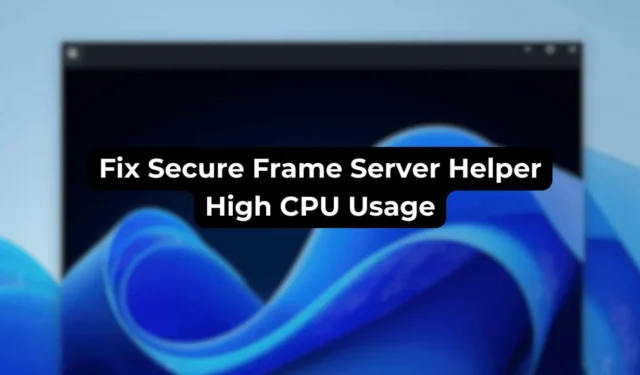
Recentemente, vários usuários do Windows encontraram problemas com alto uso da CPU ao utilizar aplicativos de videochamada. Usuários relatam que seus PCs ficam lentos e suas webcams congelam durante as reuniões.
Após verificar o Gerenciador de Tarefas, foi revelado que o processo ‘Secure Frame Server Helper’ está usando uma quantidade excessiva de recursos da CPU. Se você estiver enfrentando problemas semelhantes, aqui estão algumas soluções para você.
O que é o Secure Frame Server Helper?
O Secure Frame Server Helper, também conhecido como fslso.exe, é um processo que é ativado quando o recurso de reconhecimento facial é utilizado com o Secure Biometrics Windows Services.
A função exata desse processo ainda não está clara, mas parece estar associada ao recurso de reconhecimento facial que é ativado quando você usa uma webcam no seu PC.
Como corrigir o alto uso da CPU do Secure Frame Server Helper?
Como a causa subjacente do alto uso da CPU pelo Secure Frame Server Helper não é totalmente compreendida, técnicas gerais de solução de problemas podem ser empregadas.
1. Reinicie o seu computador

Às vezes, o Windows pode ter baixado atualizações em segundo plano, aguardando a instalação após a reinicialização.
Essa situação pode fazer com que o processo fique travado devido a conflitos. Portanto, é aconselhável reiniciar o computador.
Uma reinicialização também eliminará quaisquer bugs ou falhas que possam prejudicar o funcionamento adequado do processo do Secure Frame Server Helper.
2. Desabilite o Windows Hello para opções de login
Vários usuários descobriram que desabilitar o recurso de login do Windows Hello resolveu o problema de alto uso de CPU do Secure Frame Server Helper. Você pode tentar isso também.
1. Pressione a tecla Windows + R no seu teclado.
2. Na caixa de diálogo EXECUTAR, digite gpedit.msc e pressione Enter.

3. Depois que o Editor de Política de Grupo Local for aberto, navegue até este caminho:
Configuração do computador -> Modelos administrativos -> Sistema -> Logon .

4. No lado direito, clique duas vezes em Ativar login de conveniência com PIN .

5. No prompt exibido, selecione Desativado .

6. Além disso, desative as outras opções do Windows Hello na pasta Logon do Editor de Política de Grupo Local.
3. Execute uma verificação offline do Microsoft Defender
Programas maliciosos podem estar interferindo no processo do Secure Frame Server Helper, levando ao uso excessivo da CPU.
Para mitigar o risco de ataques de malware, é aconselhável conduzir um Microsoft Defender Offline Scan. Veja como:
1. Pesquise por Windows Security na barra de pesquisa do Windows. Abra o aplicativo Windows Security a partir dos melhores resultados de correspondência.

2. No aplicativo Segurança do Windows, acesse Proteção contra vírus e ameaças .

3. Clique em Opções de digitalização, localizado no lado direito.

4. Escolha Microsoft Defender Antivirus (Verificação offline) nas opções e clique em Verificar agora .

5. Confirme o prompt Salvar seu trabalho clicando em Digitalizar .

Seu computador será reinicializado no WinRE e a verificação offline começará, levando aproximadamente 15 minutos para ser concluída.
4. Desligue o AVG Antivirus
Usuários do AVG Antivirus comumente enfrentam problemas relacionados ao Secure Frame Server Helper. O problema geralmente está vinculado ao AVG, e desabilitá-lo pode aliviar o uso de recursos.

Para desabilitar o AVG Antivirus, clique com o botão direito do mouse no ícone na bandeja do sistema e desative a opção de proteção no menu de contexto.
5. Desinstale o AVG Antivirus
Se desativar o AVG Antivirus não resolver o problema de alto uso da CPU causado pelo Secure Frame Server Helper (fslso.exe), talvez seja necessário desinstalá-lo.

Vá para o Painel de Controle, clique com o botão direito do mouse em AVG Antivirus e selecione Desinstalar. Após o processo de desinstalação, reinicie seu computador e veja se o processo fslso.exe continua consumindo muitos recursos da CPU.
Estes são alguns métodos simples para resolver o problema de alto uso da CPU associado ao Secure Frame Server Helper (fslso.exe) no Windows. Se precisar de mais assistência sobre este tópico, sinta-se à vontade para deixar um comentário. Além disso, se você achar este guia útil, compartilhe-o com seus amigos.


Deixe um comentário